Các chủ đề liên quan
[Sổ tay] Khắc phục sự cố - Vấn đề ScreenPad 2.0 khi không hoạt động đúng cách
Nếu bạn đã cài lại hệ điều hành, cài đặt hệ điều hành khác với phiên bản được cài đặt sẵn, cập nhật Windows, hoặc vì bất kỳ lý do nào khiến ScreenPad 2.0 không hoạt động đúng cách (chẳng hạn như ScreenPad không phản hồi, lỗi trên màn hình, chức năng trong ScreenPad không hoạt động, cảm ứng không hoạt động), hãy làm theo các bước dưới đây để cài lại ScreenPad 2.0. Nếu bạn gặp vấn đề về hiển thị hoặc giao diện người dùng của ScreenPad sau khi máy tính nâng cấp lên Windows 11, phiên bản 22H2, vui lòng tham khảo tại đây.
Lưu ý: Vui lòng tải và cài đặt các trình điều khiển và chương trình tiện ích cần thiết theo thứ tự hiển thị dưới đây:
Mẫu được hỗ trợ: Bài viết này chỉ áp dụng cho máy tính xách tay ASUS được trang bị ScreenPad 2.0. Vui lòng truy cập trang web ASUS và tìm kiếm mẫu sản phẩm của bạn. Bấm vào [Thông số kỹ thuật] để kiểm tra xem mẫu của bạn có hỗ trợ ScreenPad 2.0 hay không.
Trước hết, cài đặt [Intel Graphic] Driver với phiên bản 25.20.100.6619 hoặc cao hơn. Vui lòng vào Device Manager và kiểm tra phiên bản trình điều khiển trước.
- Nhập và tìm kiếm [Device Manager] trong thanh tìm kiếm của Windows①, sau đó bấm [Open]②. (Minh họa tìm kiếm bên trái dưới đây là trong Windows 11, và bên phải là Windows 10.)
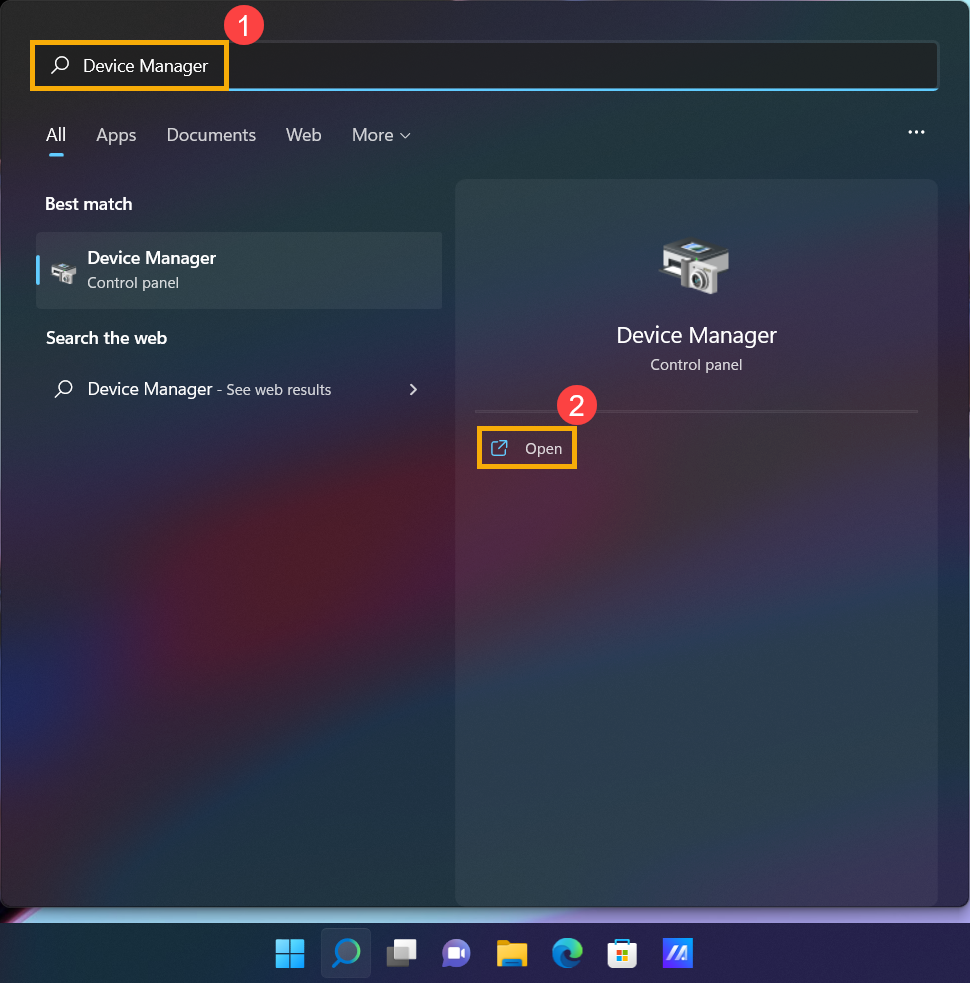
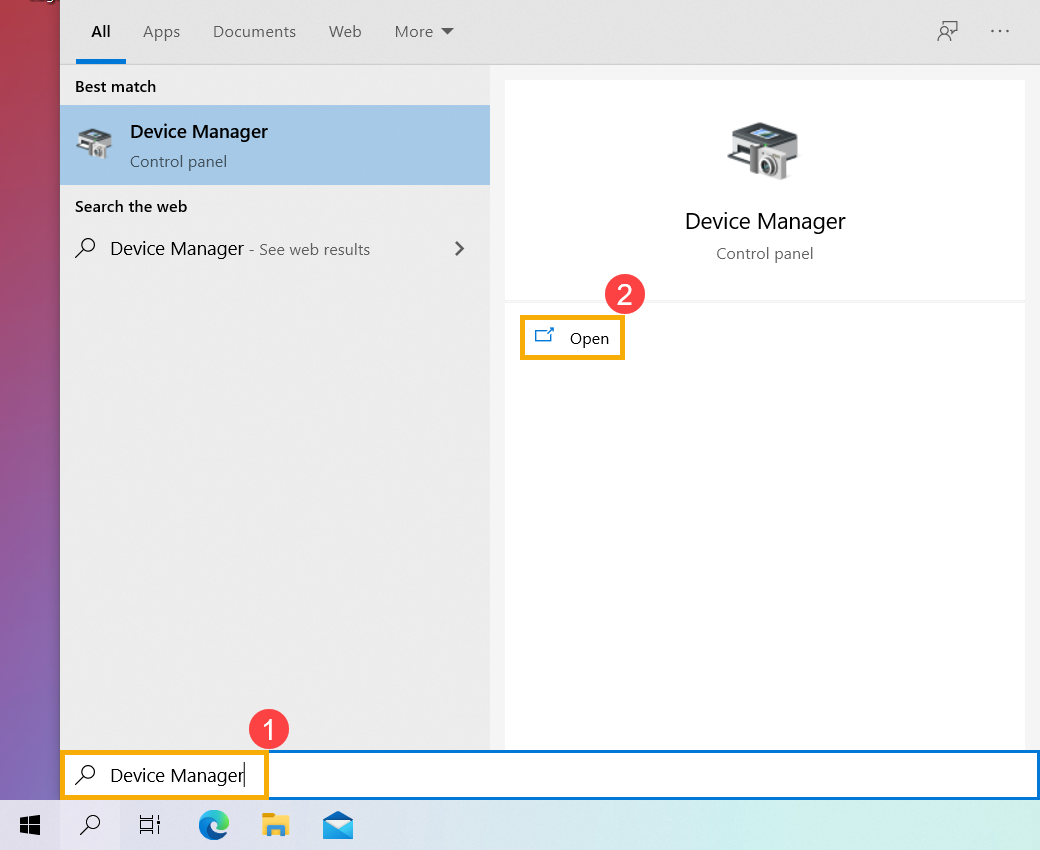
- Trong Device Manager, tìm [Display adapters] và nhấp chuột phải vào [Intel UHD Graphics]③. Trong menu thả xuống, chọn [Properties]④.
Lưu ý: Tên thiết bị có thể khác nhau dựa trên các mẫu máy khác nhau.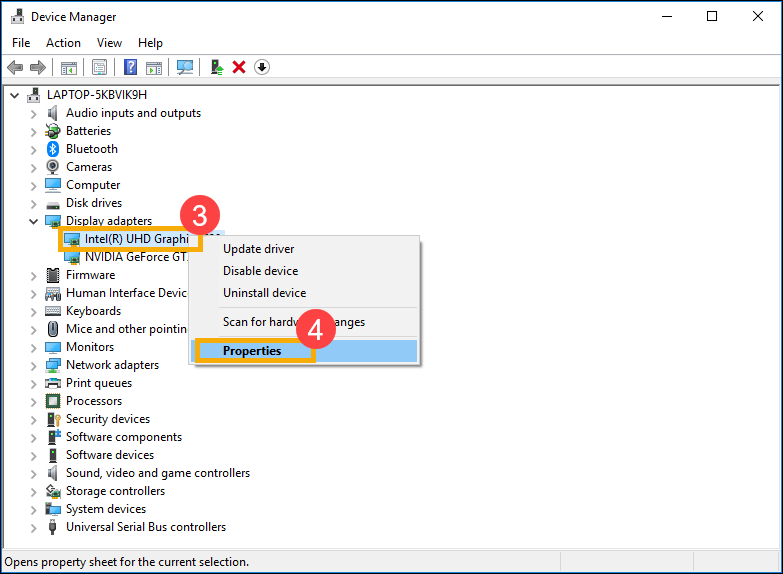
- Chọn [Driver] tab⑤, sau đó kiểm tra [Driver Version]⑥.
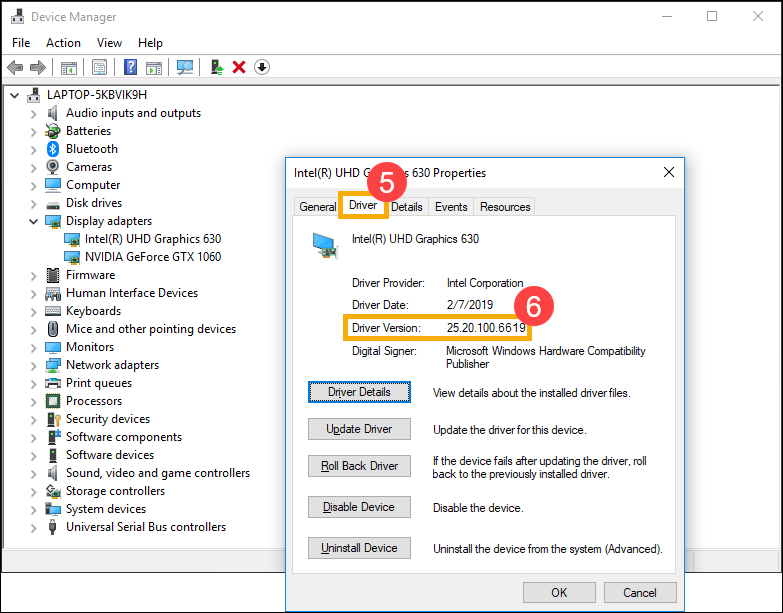
- Nếu phiên bản driver cao hơn phiên bản 25.20.100.6619, xin vui lòng đi đến chương tiếp theo để tải xuống và cài đặt các driver và chương trình tiện ích cần thiết.
Nếu phiên bản driver thấp hơn version 25.20.100.6619, vui lòng quay lại Trình quản lý thiết bị và nhấp chuột phải vào [Intel UHD Graphics]⑦, sau đó chọn [Cập nhật driver]⑧.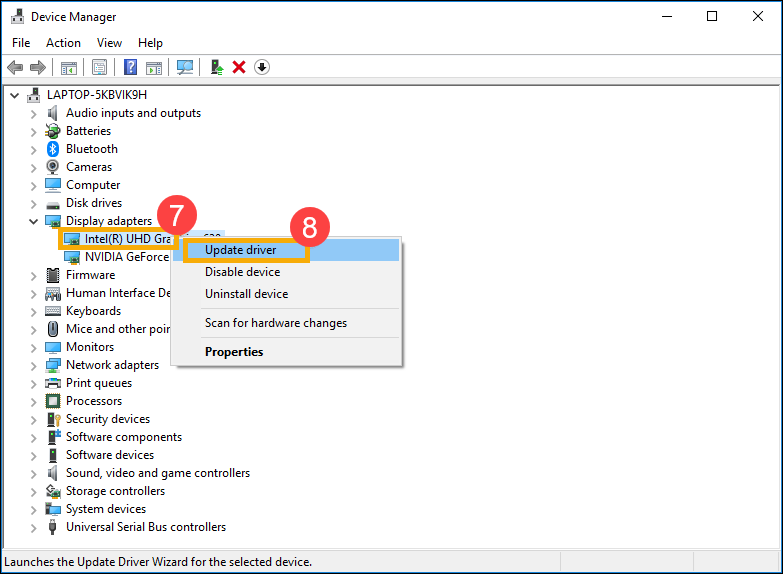
- Nhấp vào [Tìm kiếm tự động phần mềm driver được cập nhật]⑨ để cập nhật driver trực tuyến.

Vui lòng truy cập Trang hỗ trợ ASUS để tải xuống và cài đặt các driver và chương trình tiện ích cần thiết, tại đây bạn có thể tìm hiểu thêm về Cách tìm kiếm và tải xuống driver và chương trình tiện ích. (Các hình ảnh sau đây là phiên bản hiện tại để tham khảo, vui lòng tải xuống phiên bản mới nhất từ Trang hỗ trợ ASUS.)
Lưu ý: Vui lòng làm theo thứ tự dưới đây để tải xuống và cài đặt driver và chương trình tiện ích.
- Vui lòng tải xuống và cài đặt [Intel(R) Serial IO I2C driver] driver.
Lưu ý: Nếu bạn không thể tìm thấy Intel(R) Serial IO I2C driver trên trang hỗ trợ của ASUS có nghĩa là một số mẫu đã được tích hợp sẵn driver I2C trong Windows, vì vậy bạn không cần phải cài đặt thủ công.
- Vui lòng tải xuống và cài đặt [ScreenXpert (Windows Store App)] chương trình tiện ích.
Lưu ý: Bạn sẽ vào Microsoft Store để tải xuống và cài đặt chương trình tiện ích này sau khi nhấn nút DOWNLOAD.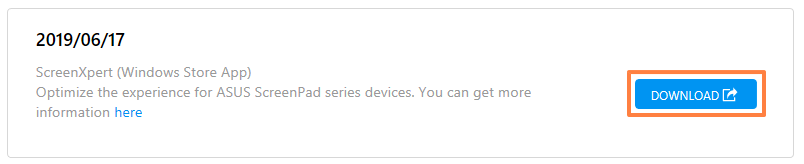
- Vui lòng tải xuống và cài đặt [ASUS ScreenXpert Interface (Driver)] driver.
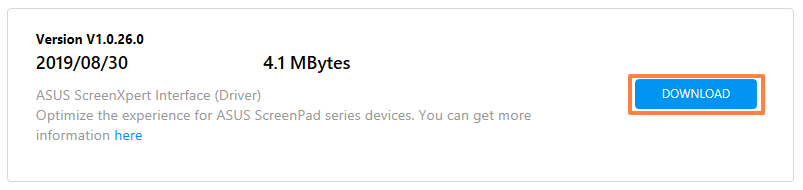
- Vui lòng tải xuống và cài đặt [MyASUS (Windows Store App)] chương trình tiện ích.
Lưu ý: Bạn sẽ vào Microsoft Store để tải xuống và cài đặt chương trình tiện ích này sau khi nhấn nút DOWNLOAD.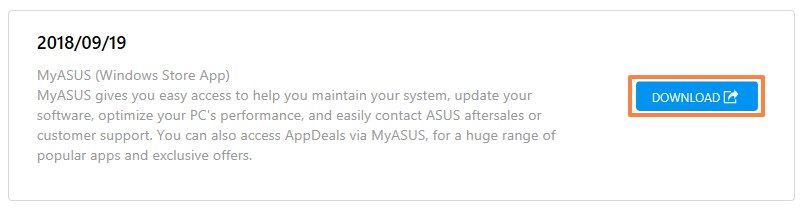
- Vui lòng tải xuống và cài đặt [ASUS System Control Interface V3 (Driver)] driver.

- Vui lòng tải xuống và cài đặt chương trình sửa lỗi [ScreenPad2 Optimizer] .
Lưu ý: Công cụ này sẽ có thể sửa độ phân giải ScreenPad 2.0, xoay, hiển thị bất thường của ScreenPad 2.0, và không thể hoạt động của ScreenPad 2.0 để đảm bảo hoạt động của ScreenPad 2.0.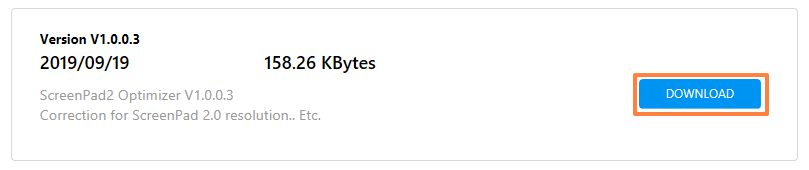
Q1: Tại sao giao diện của bảng điều khiển thứ 2 bất thường?
A1: Do thay đổi hành vi của Windows 11, phiên bản 22H2 đã thay đổi, gây ra 'Chế độ tín hiệu hoạt động' bị thay đổi. Nếu người dùng thay đổi độ phân giải ScreenPad, nó sẽ hiển thị màn hình đen trên ScreenPad. Bạn có thể chọn một trong các cách sau để giải quyết vấn đề này.
- Cập nhật driver ASUS ScreenXpert Interface lên V.3.0.2.0 hoặc phiên bản mới nhất, sau đó khởi động lại máy tính.
- Tải xuống và thực hiện ScreenPad Optimizer lên V1.2.3.0 hoặc phiên bản mới nhất.
Q2: Tại sao giao diện của ScreenXpert App Switcher và các bố cục Snap của Microsoft lại chồng chéo?
A2: Khi người dùng kéo cửa sổ ứng dụng, nó sẽ hiển thị bố cục Snap từ trên cùng của màn hình. Đây là tính năng mới của Microsoft Windows 11, phiên bản 22H2. Giao diện pop-up sẽ trùng với ScreenXpert App Switcher.
Bạn có thể tắt chức năng bố cục snap từ Cài đặt Windows > Hệ thống > Đa nhiệm > Cửa sổ snap và bỏ chọn 「Hiển thị bố cục snap khi tôi kéo cửa sổ lên trên cùng của màn hình」.
Q3: Tại sao menu Bắt đầu sẽ xuất hiện cùng lúc khi tôi vuốt lên từ dưới cùng của ScreenPad để gọi thanh điều hướng?
A3: ASUS đã thay đổi cử chỉ vuốt lên của ScreenXpert thành cách nhấp vào biểu tượng mũi tên để hiển thị thanh điều hướng. Vui lòng cập nhật ScreenXpert App lên V3.0.7.0 hoặc phiên bản mới nhất để có trải nghiệm tốt hơn.
Nếu vấn đề của bạn không được giải quyết với giải pháp và thông tin ở trên, vui lòng liên hệ trung tâm dịch vụ khách hàng ASUS để được hỗ trợ thêm.